Excel拨号自动化:让你的电话号码拨打效率翻倍提升
发布时间: 2024-12-17 10:57:21 阅读量: 3 订阅数: 5 


excel表格的电话号码怎么才能直接点击拨打电话.docx
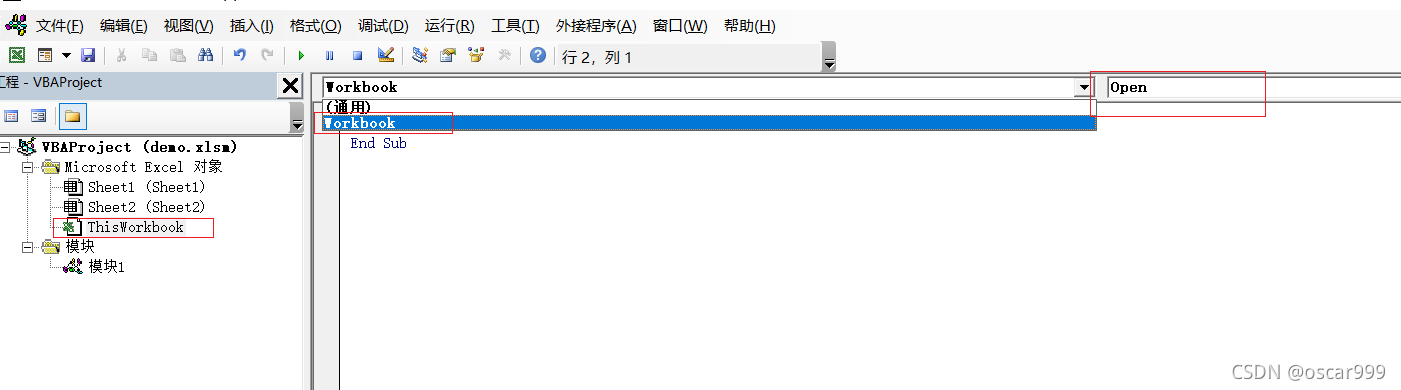
参考资源链接:[excel表格的电话号码怎么才能直接点击拨打电话.docx](https://wenku.csdn.net/doc/64604fcc5928463033ad833d?spm=1055.2635.3001.10343)
# 1. Excel拨号自动化的概述与必要性
随着信息技术的发展,企业面临着提升工作效率和服务质量的挑战。在日常业务中,电话联系客户是一个不可或缺的环节。然而,手动拨打每一个电话号码,不仅耗时耗力,而且效率低下。为了解决这一问题,Excel拨号自动化应运而生。
Excel作为一种广泛使用的表格处理软件,其强大的数据处理能力和灵活的自定义功能使其成为实现拨号自动化的理想平台。通过结合VBA(Visual Basic for Applications)编程,我们可以创建一个自动化拨号系统,从而极大提高电话营销、客户服务或调查访问的工作效率。
实现Excel拨号自动化不仅能够提升工作效率,还能减少人为错误,确保数据的准确性和业务流程的标准化。此外,自动化技术还可以帮助记录详细的拨号日志,便于后续分析和管理决策。接下来的章节将详细介绍如何构建和优化您的Excel拨号自动化解决方案。
# 2. Excel拨号自动化基础理论
### 2.1 Excel基础操作与公式应用
#### 2.1.1 Excel界面介绍与基础数据录入
在开始拨号自动化之前,首先需要熟悉Excel的基本界面和操作。打开Excel后,可以看到一个典型的电子表格界面,由行和列组成,交汇处形成单元格。这些单元格是用来输入数据的基本单位。为了方便管理数据,通常会使用Excel的“工作表”(Sheet)来组织数据,并且可以通过创建多个工作表来分门别类地存放不同种类的信息。
基础数据录入是使用Excel进行任何自动化操作的前提。数据可以是数字、文本、日期等多种类型。数据录入时要注意格式的一致性,例如日期格式需要符合系统的解析要求,电话号码最好统一格式,以减少后续自动化处理时的错误。
#### 2.1.2 公式和函数在数据处理中的作用
Excel中公式和函数是实现数据自动化处理的核心。公式可以通过简单的数学运算符(如加减乘除)来完成数值的计算。函数则是Excel预定义的公式,能够执行复杂的数据处理操作,例如求和(SUM)、平均值(AVERAGE)、查找(VLOOKUP/HLOOKUP)、条件筛选(IF)等。
正确使用公式和函数不仅能够快速处理大量数据,还能够自动更新结果,当数据源发生变更时,公式会根据新的数据重新计算,保证了数据处理的效率和准确性。
### 2.2 电话号码数据的整理和标准化
#### 2.2.1 清洗和整理电话号码格式
在电话号码数据自动化拨号之前,必须保证号码的格式统一且符合规范。电话号码的清洗包括去除多余的空格、非数字字符,如连字符(-)、括号(())等。一个常见的处理方法是使用Excel中的“查找和替换”功能,或者利用Excel的公式如`CLEAN()`、`SUBSTITUTE()`、`REPLACE()`等函数来帮助进行格式的标准化。
```excel
=REPLACE(A1,1,1,"") // 假设A1单元格中为电话号码,此公式将删除开头的第一个字符,例如 "-123456789" 变为 "123456789"
=SUBSTITUTE(A1,"-","") // 此公式将A1单元格中的所有"-"替换为空字符,例如 "123-456789" 变为 "123456789"
```
#### 2.2.2 使用Excel公式验证电话号码有效性
电话号码的有效性验证是自动化拨号不可或缺的一环。通常需要检查电话号码是否符合国家或地区的电话号码规则。这可以通过编写复杂的公式或使用正则表达式来实现。不过,在Excel中使用正则表达式需要借助VBA或第三方插件。
一个简单的例子是利用`IF()`函数结合`LEN()`函数,确保电话号码的长度是固定的,来判断电话号码是否合法:
```excel
=IF(LEN(A1)=10,"有效","无效") // 假设合法电话号码长度为10位
```
### 2.3 初识VBA:编程实现自动化
#### 2.3.1 VBA编程基础
VBA(Visual Basic for Applications)是微软公司开发的一款编程语言,集成于Microsoft Office应用程序中,其中Excel VBA用于自动化Excel任务。通过VBA,我们可以编写自己的宏来完成重复或复杂的任务。
在Excel中,可以通过快捷键“Alt + F11”打开VBA编辑器。在这里,可以查看、编辑和创建VBA代码。VBA代码的基本结构包括“Sub”和“End Sub”来定义一个宏。
```vba
Sub CleanPhoneNumber()
Dim rng As Range
For Each rng In Selection
rng.Value = Replace(rng.Value, "-", "") ' 假设当前选中区域是需要清理的电话号码
Next rng
End Sub
```
#### 2.3.2 VBA与Excel交互的简单示例
在Excel中使用VBA可以实现很多自动化任务,例如自动清洗和整理电话号码。通过编写VBA脚本,我们可以与Excel工作表中的单元格进行交互,读取数据、写入结果或对数据进行操作。
上面的VBA示例展示了如何遍历当前选中的单元格区域,并去除电话号码中的连字符。这里使用了`Replace`函数,通过VBA中的`Selection`属性来选定要操作的数据区域,进而实现批量电话号码的格式化。
以上内容涵盖了Excel拨号自动化所需的基础理论知识。接下来的章节将会展示如何将这些基础知识转化为实践,构建一个可以实际运行的拨号自动化系统。
# 3. Excel拨号自动化的实践应用
在前一章我们已经学习了Excel拨号自动化相关的基础理论知识,接下来我们将把理论应用到实际操作中,结合具体实例深入探讨如何构建拨号界面、编写拨号脚本,以及整合数据处理与拨号功能。
## 3.1 构建拨号界面
构建一个用户友好的拨号界面是实现Excel拨号自动化的第一步。这不仅可以提升用户的使用体验,还能降低操作错误的可能性,保证拨号流程的顺畅进行。
### 3.1.1 设计用户交互界面
首先,我们要确定界面的基本布局,通常包含以下几个部分:
- 电话号码输入框:用于用户输入或选择要拨打的电话号码。
- 拨号按钮:用户点击按钮后触发拨号操作。
- 拨号日志区域:记录每次拨号的时间、号码、拨打结果等信息。
- 操作反馈信息显示:用于显示拨号操作的当前状态和执行结果。
接下来,我们将通过VBA代码来实现这些功能。
### 3.1.2 使用表单控件简化操作流程
Excel提供了表单控件,如按钮、文本框等,方便用户与工作表进行交互。下面是添加表单控件的步骤:
1. 在Excel的“开发工具”选项卡中,点击“插入”,选择合适的表单控件。
2. 根据需要选择控件类型,例如按钮、文本框等。
3. 在工作表上拖动鼠标绘制控件的大小。
4. 双击控件,编写VBA代码来定义控件功能。
例如,为“拨号”按钮添加VBA代码:
```vba
Private Sub CommandButton1_Click()
' 拨号按钮点击事件
Dim phoneNumber As String
phoneNumber = Me.TextBox1.Value ' 假设TextBox1用于输入电话号码
' 调用拨号函数
Call DialPhoneNumber(phoneNumber)
End Sub
```
在上述代码中,`CommandButton1_Click`是按钮点击事件的处理函数,其中`TextBox1`是一个文本框控件,用于输入电话号码,`DialPhoneNumber`是自定义的拨号函数,该函数将在下一节详细介绍。
## 3.2 编写拨号脚本
拨号脚本是Excel拨号自动化的核心部分,通过编写VBA代码实现电话号码的自动拨出。
### 3.2.1 利用VBA实现拨号功能
我们需要使用到Windows API函数或者调用外部程序来实现拨号。以下是一个利用Windows API进行拨号的简单示例:
```vba
Declare Function ShellExecute Lib "s
```
0
0






